Azure File Sync とは
Azure File Sync を使用すると、オンプレミスのファイル共有を Azure に拡張できます。 既存のオンプレミスのファイル共有と連携して、ストレージ容量が拡張され、クラウドに冗長性が提供されます。 Windows Server 2012 R2 以降が必要です。 サポートされている任意のファイル共有プロトコル (Windows Server でサポートされている SMB、NFS、FTPS など) を使用して、オンプレミスのファイル共有にアクセスできます。
あなたは、オンプレミスのファイル共有の容量を Azure に拡張するために使用できるツールを調査しています。 Azure File Sync、そのしくみ、およびファイル共有の容量を向上させる方法について理解する必要があります。
このユニットでは、Azure File Sync とは何か、そのしくみ、それをサポートするために必要な作業を確認します。
ストレージの容量を拡張する
Azure File Sync では、オンプレミスのファイル サーバーを Azure ファイル共有のローカル キャッシュとして使用します。 クラウドを使った階層化では、組織で最もよく使用されるファイルをファイル サーバーにローカルにキャッシュできます。 使用頻度の低いファイルにも、同じローカル共有からアクセスできますが、そこに格納されるのはデータへのポインターだけです。 ユーザーがそのファイルを開こうとすると、ファイル データの残りが Azure Files から取得されます。
次の図には、ユーザーが 2 つのファイルを要求したときに行われる処理が示されています。 ファイル A は頻繁に使用されるため、ローカル ファイル共有で使用できます。 ファイル B はめったに使用されないため、このファイルは Azure ファイル共有から取得されます。
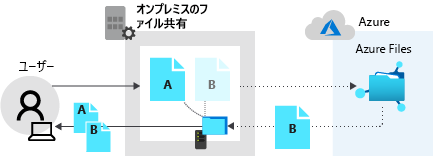
クラウドを使った階層化により、ローカルで格納されるファイル データのセットが小さくなるため、組織が頻繁に使用するファイル用のローカル ストレージ領域が増加します。
既定では、クラウドを使った階層化はオフになっています。 サーバー エンドポイントを作成するときに有効にします。
用語
Azure File Sync を使用するには、いくつかの用語を理解する必要があります。
"ストレージ同期サービス" は、Azure File Sync 用の高レベルの Azure リソースです。このサービスは Azure リソース グループにデプロイされます。 ストレージ同期サービスでは、同期グループを作成できます。
"同期グループ" は、Azure ファイル共有用のレプリケーション トポロジをまとめたものです。 同じ同期グループ内にあるすべてのサーバー エンドポイントが、相互に同期された状態で保持されます。 Azure File Sync で同期して管理する必要がある Azure ファイル共有が複数ある場合は、2 つの同期グループを作成し、エンドポイントを別にします。
"登録済みサーバー" は、オンプレミス サーバーとストレージ同期サービスの間の信頼関係を表します。 複数のサーバーを 1 つのストレージ同期サービスに登録できますが、1 つのサーバーを一度に 1 つのストレージ同期サービスにのみ登録できます。
"Azure File Sync エージェント" は、Windows Server を Azure ファイル共有と同期できるようにするダウンロード可能なパッケージです。 エージェントは 3 つのコンポーネントで構成されます。
- FileSyncSvc.exe。 エンドポイントの変更を監視するサービス。
- StorageSync.sys。 Azure ファイル システムのフィルター ドライバー。
- PowerShell 管理コマンドレット。
"サーバー エンドポイント" は、ローカル ディスク上のフォルダーなど、登録済みサーバー上の特定の場所を表します。 パスが重複しない限り、複数のサーバー エンドポイントが同じボリューム上に存在することができます。
"クラウド エンドポイント" は、同期グループに含まれる Azure ファイル共有です。 クラウド エンドポイントは、同期グループごとに 1 つだけとします。 Azure File Sync によって、その同期グループ内のクラウド エンドポイントとサーバー エンドポイントが同期状態で維持されます。Azure ファイル共有は、一度に 1 つの同期グループのみのメンバーになることができます。
"クラウドを使った階層化" は、Azure File Sync のオプション機能です。この機能を使用すると、頻繁にアクセスされるファイルがサーバー上でローカルにキャッシュされます。 これにより、アクセス頻度の少ないファイルをクラウドに階層化できます。 ファイルは、作成したクラウド階層化ポリシーに従ってキャッシュ、すなわち階層化されます。
それはどのように機能しますか?
Azure File Sync では、レプリケートするオンプレミス サーバーにインストールされているソフトウェアベースのエージェントを使用します。 このエージェントで、ストレージ同期サービスと通信します。
Azure File Sync により、Windows Server コンピューター上で Windows USN ジャーナルが使用され、サーバー エンドポイントでファイルが変更されると同期セッションが自動的に開始されます。 オンプレミスのファイル共有に加えられた変更はすぐに検出され、Azure ファイル共有にレプリケートされます。
Azure Files にはまだ変更通知やジャーナリングがないため、Azure File Sync には変更検出ジョブと呼ばれるスケジュール設定済みのジョブがあります。 このジョブは、24 時間ごとに実行されます。 つまり、Azure ファイル共有内のファイルを変更しても、最大 24 時間オンプレミスのファイル共有に変更が表示されないことがあります。
デプロイ プロセス
以下のステップは、Azure File Sync を設定するために使用できる大まかなプロセスについて説明しています。
- "オンプレミスのシステムを評価する":オンプレミス サーバーで評価コマンドレットを実行して、オペレーティング システムとファイル システムがサポートされているかどうかを確認します。
- オンプレミスのシステムを評価する: ファイル共有、ストレージ同期サービス、同期グループ、およびクラウド エンドポイントを格納するストレージ アカウントが必要です。 この順序でリソースを作成します。 Azure portal を使用して同期グループを作成すると、クラウド エンドポイントが同時に作成されます。
- Azure File Sync エージェントをインストールする: ストレージ同期サービスへのレプリケーションに参加する各 Windows ファイル サーバーにエージェントをインストールします。
- Windows サーバーをストレージ同期サービスに登録する: 同期エージェントをインストールしたら、サーバーをストレージ同期サービスに登録するように求められます。
- サーバー エンドポイントを作成する: サーバーが登録されたら、それをサーバー エンドポイントとして同期グループに追加します。
これらの手順については、次のユニットで学習します。